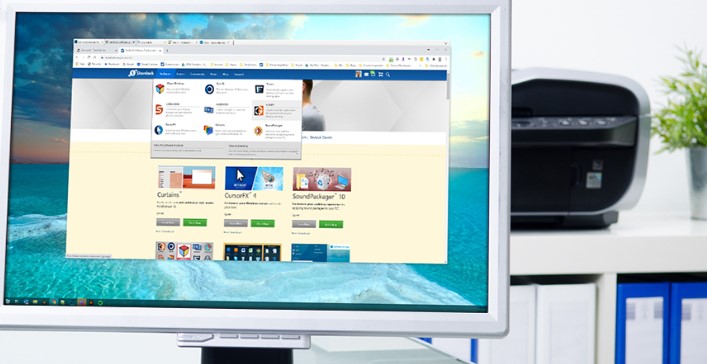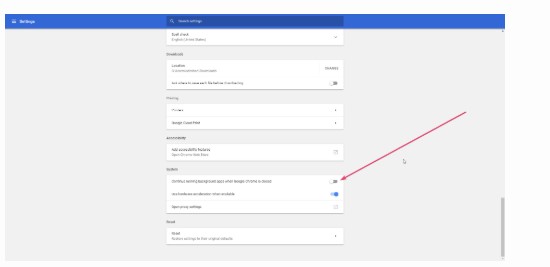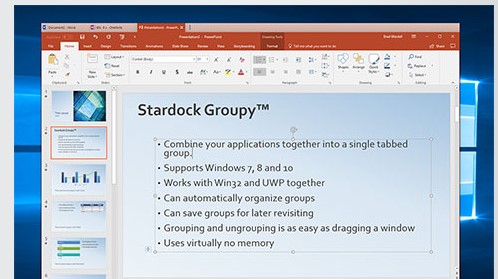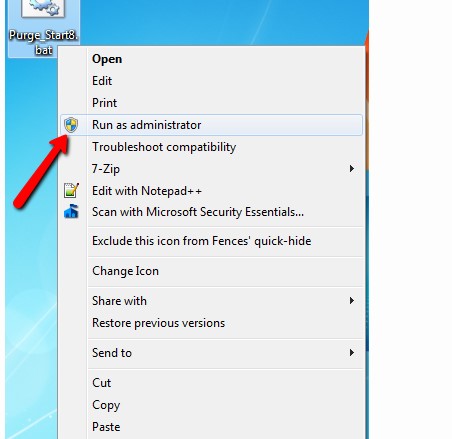Groupy 是是一款功能非常强大的微软系统组织应用程序,我们可以使用这一款软件来对系统中的组织信息和标签信息进行编辑和保持,能够支持用户进行批量操作,将多个文档或者应用程序拖放到一起,组合成为一个选项卡式的界面。,以便于访问和参考。Groupy 简单易用,可让您在类似浏览器的界面中以快速自然的方式管理标签。在应用程序之间切换可以让桌面远离额外的干扰,并消除不断环顾四周以及打开或关闭多个程序的需要。将应用程序组保存在一起以备将来使用。(可选)添加一个新选项卡按钮以快速启动当前突出显示的应用程序的新实例。
使用 Chrome 保存的组不会打开 Chrome,也不会在组外打开。
即使没有打开浏览器窗口,Chrome 也因有许多正在运行的进程而臭名昭著。这使得 Groupy 在保存的组中始终打开 Chrome 是有问题的。要解决此问题,您可以在 Chrome 中关闭此设置:
Chrome:设置、高级、系统:
Stardock Groupy官方下载使用常见问题和解答图2
注意:如果您将其设置为关闭,当您关闭 Chrome 时,所有 Chrome 进程也将停止(例如环聊)。即使使用该设置,您也需要检查任务管理器以确保没有运行 Chrome 进程。
对齐(WinKey + 箭头键)在启用 Groupy 的情况下不起作用
如果您使用“如果可能,请合并”:
WinKey + 箭头键应该像您期望的那样捕捉应用程序。请注意,某些应用程序/选项卡无法使用“可能时合并”,因为它们使用自定义标题栏 - Microsoft Office 是一个值得注意的标题栏。
如何从命令行禁用/启用 Groupy
要禁用的确切命令行是:
Stardock Groupy官方下载使用常见问题和解答图3
“C:\Program Files (x86)\Stardock\Groupy\GroupyCtrl.exe”卸载
只需重新启用该服务即可恢复它:
网络开始Groupy
如果它有帮助,以下文件将禁用 Groupy 如果启用,则启用它:GroupyOnOff
清除并重新安装
以下工具将清除应用程序以进行可能的重新安装(如果这是目标)。
**重要** 请保存所有打开的文档/工作并关闭所有应用程序,包括浏览器。运行此 .bat 文件后,您的 PC 可能会重新启动。
请点击此链接:
http://sd.stardock.com/Support/uploads/groupyPurge.zip
将文件保存到桌面,右键单击它并选择“以管理员身份运行”(如果您使用的是 Vista/7/8/8.1/10)
Stardock Groupy官方下载使用常见问题和解答图4
如果您运行的是 Windows 8/10,您可能会收到 Windows 正在保护您的 PC 的通知。选择“更多信息”,然后选择“仍然运行”。
重新启动计算机并重新安装应用程序。获取应用程序的最新版本很重要。